iOS 18 hỗ trợ bạn tùy chỉnh Control Center theo ý mình với rất nhiều lựa chọn để truy cập nhanh chóng. Nếu bạn đã tùy chỉnh nhiều dẫn tới lộn xộn thì có thể reset Control Center trên iPhone để quay về thiết lập đầu tiên khi chưa chỉnh sửa. Khi đó toàn bộ tùy chọn hiển thị trên Control Center đều được reset lại, tương tự như khi bạn cài đặt lại iPhone. Dưới đây là hướng dẫn reset Control Center trên iPhone.
Cách reset Control Center trên iPhone
Đây là giao diện Control Center trên iPhone khi đã thay đổi, điều chỉnh để sử dụng thuận tiện hơn với khi sử dụng.
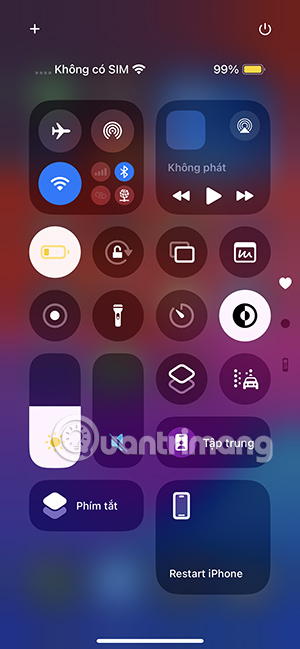
Bước 1:
Trước hết bạn truy cập vào Cài đặt trên iPhone sau đó nhấn vào Trung tâm điều khiển để điều chỉnh. Tiếp đến bạn sẽ thấy các thiết lập cho Trung tâm điều khiển trên iPhone như hình, bạn nhấn vào Đặt lại Trung tâm điều khiển.
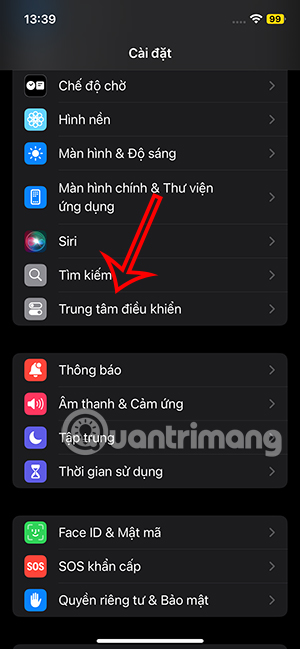
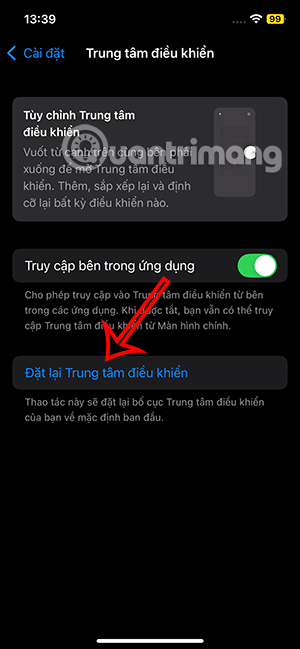
Bước 2:
Khi đó bạn được hỏi có chắc chắn muốn khởi động lại Trung tâm điều khiển hay không, bạn nhấn chọn vào Đặt lại Trung tâm điều khiển để thực hiện.
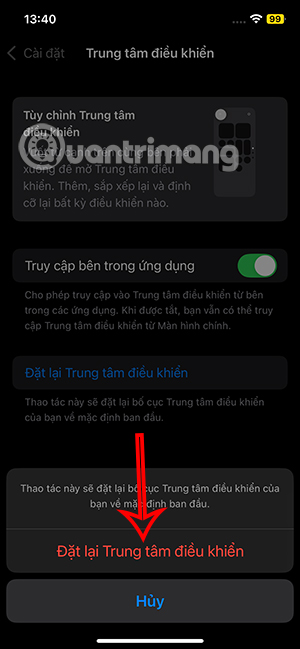
Bạn chờ vài giây để hệ thống tự động khởi động lại Control Center trên điện thoại và mọi tùy chọn được hiển thị như ban đầu.
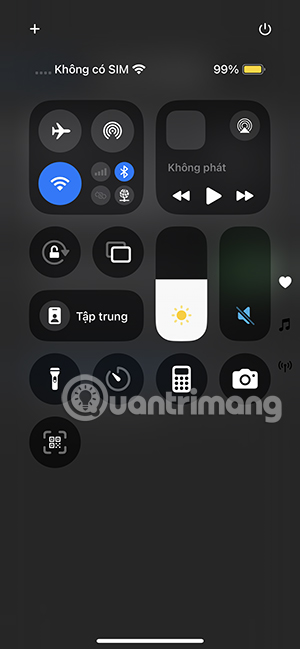
Trong trường hợp bản iOS 18 chưa có tùy chọn Đặt lại Trung tâm điều khiển thì bạn sẽ cần phải cài đặt lại iPhone. Tùy chọn này sẽ đặt lại tất cả cài đặt, đặt lại các biểu tượng ứng dụng tùy chỉnh trên Màn hình chính, mật khẩu Wi-Fi và cài đặt Bluetooth.
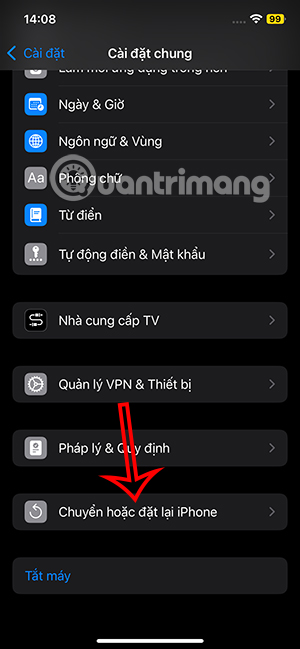
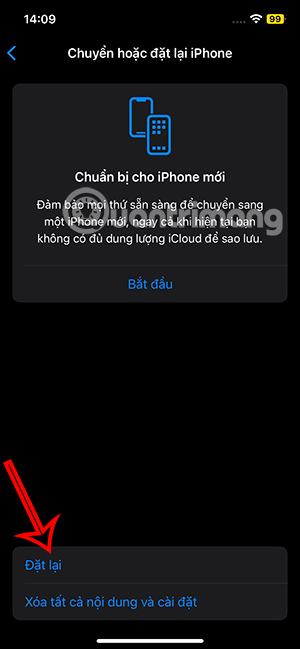
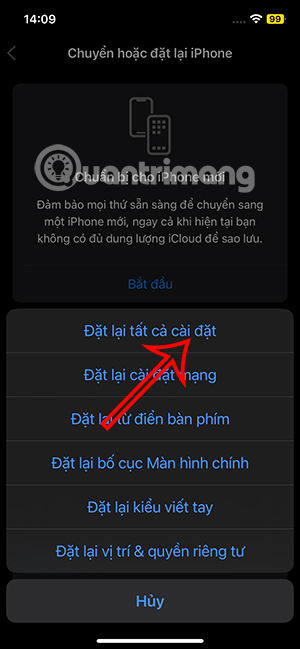
 Công nghệ
Công nghệ  AI
AI  Windows
Windows  iPhone
iPhone  Android
Android  Học IT
Học IT  Download
Download  Tiện ích
Tiện ích  Khoa học
Khoa học  Game
Game  Làng CN
Làng CN  Ứng dụng
Ứng dụng 






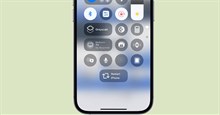











 Linux
Linux  Đồng hồ thông minh
Đồng hồ thông minh  macOS
macOS  Chụp ảnh - Quay phim
Chụp ảnh - Quay phim  Thủ thuật SEO
Thủ thuật SEO  Phần cứng
Phần cứng  Kiến thức cơ bản
Kiến thức cơ bản  Lập trình
Lập trình  Dịch vụ công trực tuyến
Dịch vụ công trực tuyến  Dịch vụ nhà mạng
Dịch vụ nhà mạng  Quiz công nghệ
Quiz công nghệ  Microsoft Word 2016
Microsoft Word 2016  Microsoft Word 2013
Microsoft Word 2013  Microsoft Word 2007
Microsoft Word 2007  Microsoft Excel 2019
Microsoft Excel 2019  Microsoft Excel 2016
Microsoft Excel 2016  Microsoft PowerPoint 2019
Microsoft PowerPoint 2019  Google Sheets
Google Sheets  Học Photoshop
Học Photoshop  Lập trình Scratch
Lập trình Scratch  Bootstrap
Bootstrap  Năng suất
Năng suất  Game - Trò chơi
Game - Trò chơi  Hệ thống
Hệ thống  Thiết kế & Đồ họa
Thiết kế & Đồ họa  Internet
Internet  Bảo mật, Antivirus
Bảo mật, Antivirus  Doanh nghiệp
Doanh nghiệp  Ảnh & Video
Ảnh & Video  Giải trí & Âm nhạc
Giải trí & Âm nhạc  Mạng xã hội
Mạng xã hội  Lập trình
Lập trình  Giáo dục - Học tập
Giáo dục - Học tập  Lối sống
Lối sống  Tài chính & Mua sắm
Tài chính & Mua sắm  AI Trí tuệ nhân tạo
AI Trí tuệ nhân tạo  ChatGPT
ChatGPT  Gemini
Gemini  Điện máy
Điện máy  Tivi
Tivi  Tủ lạnh
Tủ lạnh  Điều hòa
Điều hòa  Máy giặt
Máy giặt  Cuộc sống
Cuộc sống  TOP
TOP  Kỹ năng
Kỹ năng  Món ngon mỗi ngày
Món ngon mỗi ngày  Nuôi dạy con
Nuôi dạy con  Mẹo vặt
Mẹo vặt  Phim ảnh, Truyện
Phim ảnh, Truyện  Làm đẹp
Làm đẹp  DIY - Handmade
DIY - Handmade  Du lịch
Du lịch  Quà tặng
Quà tặng  Giải trí
Giải trí  Là gì?
Là gì?  Nhà đẹp
Nhà đẹp  Giáng sinh - Noel
Giáng sinh - Noel  Hướng dẫn
Hướng dẫn  Ô tô, Xe máy
Ô tô, Xe máy  Tấn công mạng
Tấn công mạng  Chuyện công nghệ
Chuyện công nghệ  Công nghệ mới
Công nghệ mới  Trí tuệ Thiên tài
Trí tuệ Thiên tài